"Joku kuvasi videon ja poltti sen DVD-levylle .wlmp-muodossa. Miksi en voi katsoa tätä DVD:tä tietokoneellani? Mikä soitin minun on ladattava, jotta voin toistaa .wlmp-tiedoston? Pitääkö tämä tiedostotyyppi muuntaa joksikin muuksi? Jos on, mitä ja miten teen sen?" MarkLevy esittää tämän kysymyksen Microsoft Communityssä.
Joskus saatat haluta tarkastella WLMP-tiedostoa tietokoneellasi, mutta sitä ei voi toistaa suoraan. Sinun täytyy muuntaa WLMP muihin muotoihin, kuten MP4 avataksesi sen mediasoittimessa. Mutta kuinka voit tehdä sen? Tämä artikkeli esittelee sinulle kolme tapaa toteuttaa se.
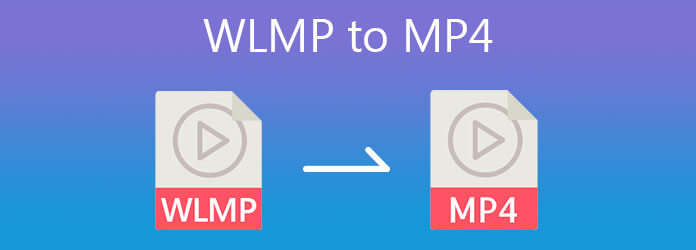
Osa 1. Mikä WLMP-tiedosto on ja miksi WLMP muunnetaan MP4:ksi
WLMP (Windows Live Movie Project) -tiedostot ovat Microsoftin Windows Live Movie Makerin yleensä luomia projektitiedostoja, joiden avulla voit luoda ja muokata elokuvia ja dioja. Kun projekti on valmis, WLMP-tiedostot voidaan tallentaa muihin videomuotoihin, kuten WMV, MP4 jne. Mutta tiedostot käyttävät .wlmp-laajennusta prosessin aikana ja ne voidaan avata vain Windows Live Movie Makerissa. Siten teknisesti WLMP ei ole videomuoto. Se tallentaa polun ja linkit mediatiedostoihin, mukaan lukien videot, musiikki, valokuvat ja erikoistehosteet. Ainoa tapa avata WLMP-tiedostoja on käyttää Windows Live Movie Makeria. Siksi sinun on muutettava WLMP MP4-tiedostoiksi ennen niiden katselemista.
Osa 2. Muunna WLMP MP4:ksi täydellisellä laadulla
Voit muuntaa WLMP-tiedostoja MP4-muotoon suoraan Windows Live Movie Makerin avulla. Valitse vain MP4 tulostusmuodoksi viedessäsi tiedostoa. Tämä on täydellinen tapa toteuttaa WLMP-muunnos MP4-muotoon ilman laadun heikkenemistä.
Vaihe 1.Avaa ensin Windows Live Movie Maker ja lisää WLMP-tiedosto. Mene vain osoitteeseen Tiedosto valikko ja napsauta Avaa projekti -painiketta ja valitse sitten haluamasi WLMP-tiedosto tiedostonhallintaikkunassa.
Vaihe 2.Kun olet avannut WLMP-tiedoston, voit siirtyä kohtaan Tiedosto valikko ja napsauta Tallenna elokuva -painiketta. Valitse sitten Tietokoneelle vaihtoehto. Nyt voit muuttaa sen nimeä ja muotoa. Valitse MPEG-4 kentästä ja napsauta sitten Tallentaa -painiketta.
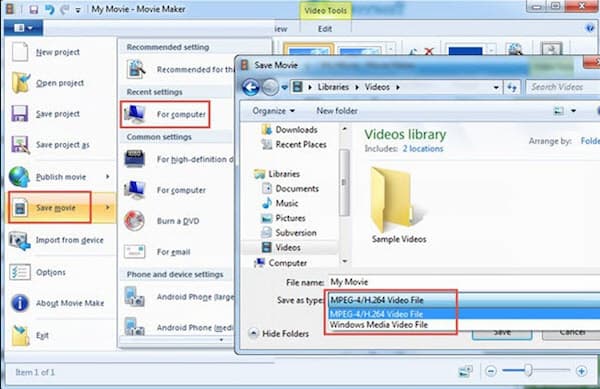
Vaikka tämä menetelmä on helppo, se vaatii Windows Live Movie Makerin toteuttamaan WLMP-muunnoksen MP4:ksi. Jos sinulla ei ole Windows Live Movie Makeria, varsinkin jos käytät Macia, tarvitset muita menetelmiä WLMP:n muuntamiseen MP4:ksi.
Osa 3. Kuinka muuntaa WLMP MP4:ksi verkossa ilmaiseksi
Blu-ray Master Ilmainen Online Video Converter on web-pohjainen WLMP-MP4-muunnintyökalu, jonka avulla voit muuntaa WLMP:n MP4:ksi verkossa, mikä tarkoittaa, että sinun ei tarvitse ladata mitään ohjelmaa. Se muuntaa WLMP:n MP4:ksi hyvällä laadulla, ja sen hyvin organisoidun ja intuitiivisen käyttöliittymän avulla voit suorittaa koko prosessin loppuun ilman vaikeuksia.
Avainominaisuudet
- Muuntaa WLMP:n MP4:ksi ilman koko- tai resoluutiorajoituksia.
- Tukee useiden WLPM-tiedostojen muuntamista MP4-muotoon erässä.
- Sisältää erilaisia vientimuotoja, kuten MP4, MOV, M4V, FLV, WMV jne.
- Voit sietää tuodun videon mitä tahansa kokoa, resoluutiota ja muita kokoonpanoja.
Vaiheet WLMP:n muuntamiseksi MP4:ksi verkossa ilmaiseksi
Vaihe 1.Klikkaus https://www.bluraycopys.com/free-online-video-converter/ vierailla sivustolla Ilmainen Online Video Converter. Napsauta verkkosivun keskellä olevaa Käynnistä ilmainen Converter -painiketta. Sitten voit napsauttaa Lisää tiedosto -painiketta ja ladata WLMP-tiedoston.

Vaihe 2.Jos haluat muuntaa WLMP:n MP4:ksi, napsauta vain MP4 käyttöliittymän alareunassa. Napsauta sitten Muuntaa -painiketta aloittaaksesi WLMP:n muuntamisen MP4:ksi.

Vaihe 3.Kun muunnos on valmis, näet vahvistusilmoituksen. Voit siirtyä suoraan viedyn MP4-tiedoston polkuun napsauttamalla Kansio -kuvaketta käyttöliittymässä.
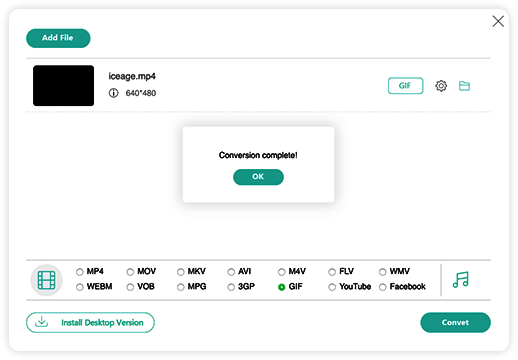
Osa 4. WLMP-MP4-menetelmä sekä Windowsille että Macille
Koska Windows Live Movie Maker on saatavilla vain Windowsissa, löysimme täältä ohjelman, jolla voit muuttaa WLMP:n MP4:ksi sekä Windowsissa että Macissa. Eli käytä Blu-ray Masteria Video Converter Ultimate. Sen monipuoliset muunnos- ja muokkausominaisuudet mahdollistavat WLMP:n muuntamisen MP4:ksi joustavammin ja jopa paremmalla kuvanlaadulla.
Avainominaisuudet
- Muunna WLMP-tiedostot MP4-muotoon menettämättä kuvanlaatua.
- Viimeistele WLMP-MP4-muunnos ja muut toiminnot 70 kertaa nopeammin.
- Muunna WLMP MP4:ksi ja mihin tahansa muuhun kuviteltaviin videomuotoon.
- Käytä videon tehostajaa videoidesi laadun parantamiseen.
Ilmainen lataus
Windowsille
Suojattu lataus
Ilmainen lataus
macOS:lle
Suojattu lataus
Vaihe 1.Lataa, asenna ja käynnistä ilmainen Video Converter Ultimate. Sitten voit tuoda videosi käyttämällä Lisää tiedostoja -painiketta käyttöliittymän vasemmassa yläkulmassa.
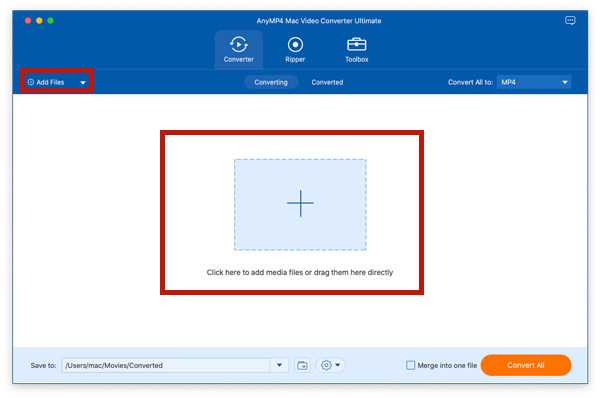
Vaihe 2.Sitten voit valita tulostusmuodon. Klikkaa Muunna kaikki muotoon kehys valitaksesi. Jos haluat muuntaa WLMP:n MP4:ksi, valitse MP4 valikosta.
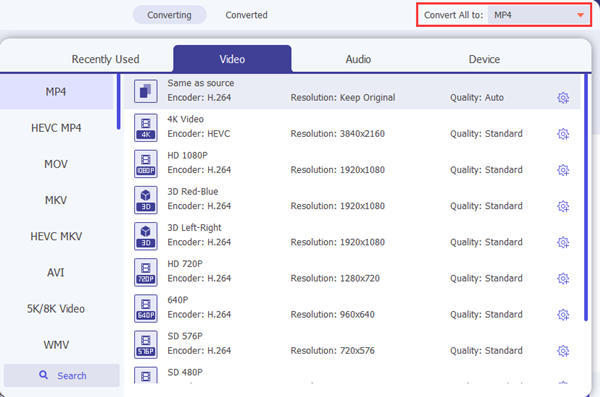
Vaihe 3.Voit myös leikata tai kiertää WLMP-tiedostoja. Klikkaa Leikata tai Muokata rajaus- ja muokkaustoimintojen kuvake.
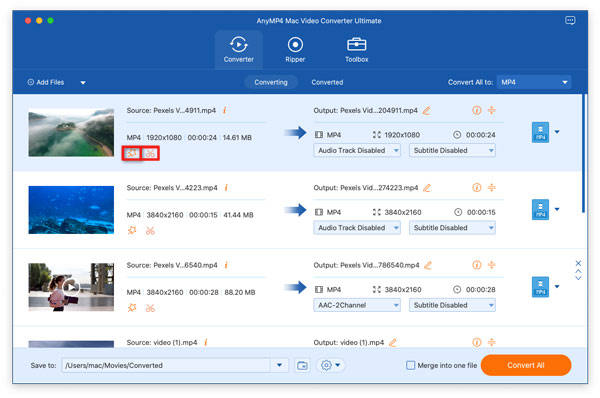
Vaihe 4.Voit aloittaa WLMP-tiedostojen muuntamisen MP4-muotoon napsauttamalla Muunna kaikki -painiketta käyttöliittymän oikeassa alakulmassa. Kun muunnos on valmis, löydät MP4-tiedoston käyttöliittymän alareunasta määrittämästäsi kansiosta.

Saatat olla kiinnostunut: Kuinka purkaa äänitiedostoja MP4:stä.
Osa 5. Usein kysyttyä WLMP:n muuntamisesta MP4:ksi
-
Voinko avata WLMP-tiedostoja iPhonessani?
Ei, et voi. Niitä on mahdotonta avata iPhonessa. WLMP-tiedostoja voi avata vain Windows Live Movie Makerissa. Toistaaksesi sen iPhonessa, sinun on ensin muutettava WLMP-tiedostot MP4-muotoon tai muihin muotoihin, kuten WMV, FLV jne. Sitten voit avata ne mobiililaitteella mediasoitinsovelluksella.
-
Kuinka voin muuntaa WLMP-tiedostoja YouTubea varten?
YouTube tukee useita videomuotoja, kuten MP4, AVI, MKV, MOV, FLV, OGG jne. Voit muuntaa WLMP-tiedostoja mihin tahansa näistä muodoista käyttämällä Video Converter Ultimate otettu käyttöön Osa 4. Sitten voit ladata vietyjä videoita suoraan YouTubeen.
-
Mikä mediasoitin voi toistaa WLMP-videoita?
Mikään tällainen mediasoitin ei voi toistaa WLMP-tiedostoja. WLMP-tiedosto on itse asiassa projektitiedosto videotiedoston sijaan, ja se voidaan avata ja muokata vain Windows Live Movie Makerissa, videonmuokkausohjelmassa, ei mediasoitin.
Käärimistä
Tässä artikkelissa esiteltiin kolme tehokasta menetelmää muuntaa WLMP-tiedostot MP4-muotoon. WLMP-tiedosto on Windows Live Movie Makerin tuottama projektitiedosto, ja vain Windows Live Movie Maker voi tarkastella ja muokata sitä. Nopein tapa on käyttää Ilmainen Online Video Converter. Se auttaa sinua muuntaa WLMP MP4:ksi lataamatta ohjelmaa. Jos haluat sekä muokata että muuntaa WLMP-tiedostoja, voit käyttää Windows Live Movie Makeria. Myös, Video Converter Ultimate voi toimia sinulle vaihtoehtona Windows Live Movie Makerille. Tapaa tielläsi este WLMP-MP4? Jätä meille kommentti ja anna meidän hoitaa se puolestasi!
Lisää Blu-ray Masterilta

